
Canva可画图片编辑设计是一款功能强大的设计辅助软件,帮助用户轻松制作各种图片设计。无论是电子邀请函、婚礼请柬、生日卡片,还是商业用途如简历、宣传册和海报,Canva都能提供专业的模版一键生成自己想要的海报内容。用户可以通过搜索关键词或浏览分类,轻松找到适合的模板,并根据需要自定义文本内容、字体、大小、颜色和位置,打造个性化设计。
一、直接导出PPT
在Canva可画中,打开你想要导出的PPT文件。
在菜单栏中,选择“文件”选项卡,然后选择“导出”。
在下拉菜单中,选择“PPT”作为导出格式。
选择导出PPT的保存位置,设置文件名,然后点击“保存”。
注意事项:
这个方法直接将Canva可画中的PPT文件导出为PPT格式,适合于简单的PPT制作。
导出的PPT文件可能会比较大,因为Canva可画会导出所有的元素和格式。
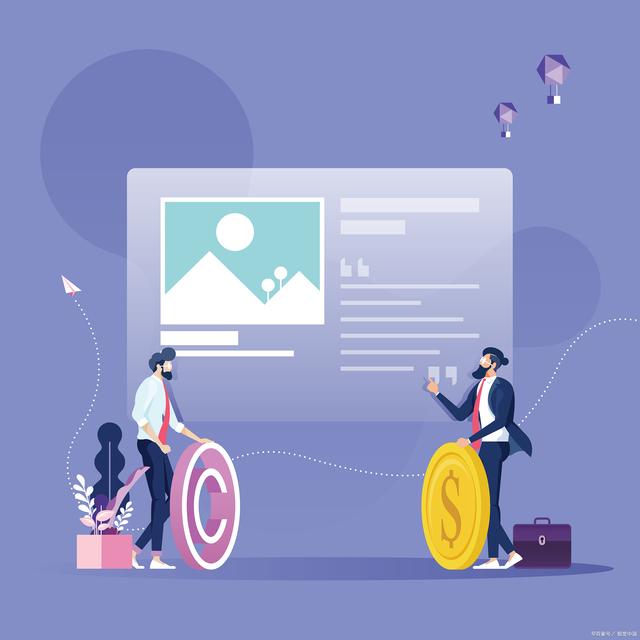
二、导出为PPTX格式
在Canva可画中,打开你想要导出的PPT文件。
在菜单栏中,选择“文件”选项卡,然后选择“导出”。
在下拉菜单中,选择“PPTX”作为导出格式。
选择导出PPTX的保存位置,设置文件名,然后点击“保存”。
注意事项:
PPTX是Microsoft PowerPoint的XML文件格式,比传统的PPT格式更加灵活和强大。
导出的PPTX文件可以保留更多的元素和格式,例如动画和母版等。
需要使用PowerPoint或其他兼容软件打开导出的PPTX文件。
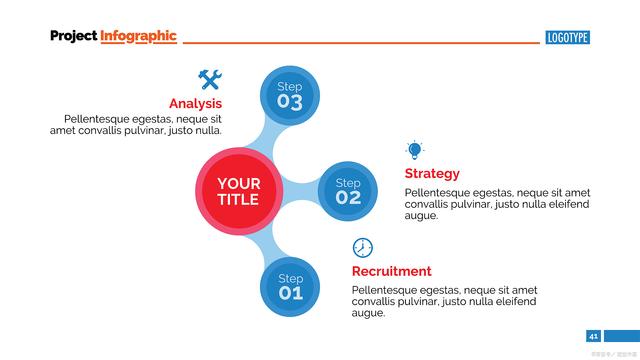
三、导出为图片格式
在Canva可画中,打开你想要导出的PPT文件。
在菜单栏中,选择“文件”选项卡,然后选择“导出”。
在下拉菜单中,选择“图片”作为导出格式。
选择导出图片的保存位置,设置文件名,然后点击“保存”。
可以选择导出为PNG、JPG、GIF等格式的图片。
把导出的图片直接转换为PPT格式即可。
注意事项:
导出的图片文件会保留PPT中的所有元素和格式,但可能会损失一些细节。
导出的图片文件大小通常会比原始的PPT文件要大。
可以将导出的图片文件插入到其他的PPT文件中使用。
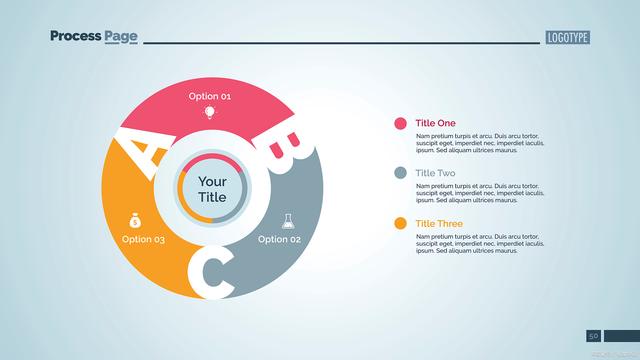
一、怎么添加自己的图片
1、打开app,在首页中点击右下角+号。

2、进入后点击下方的使用自己的照片。
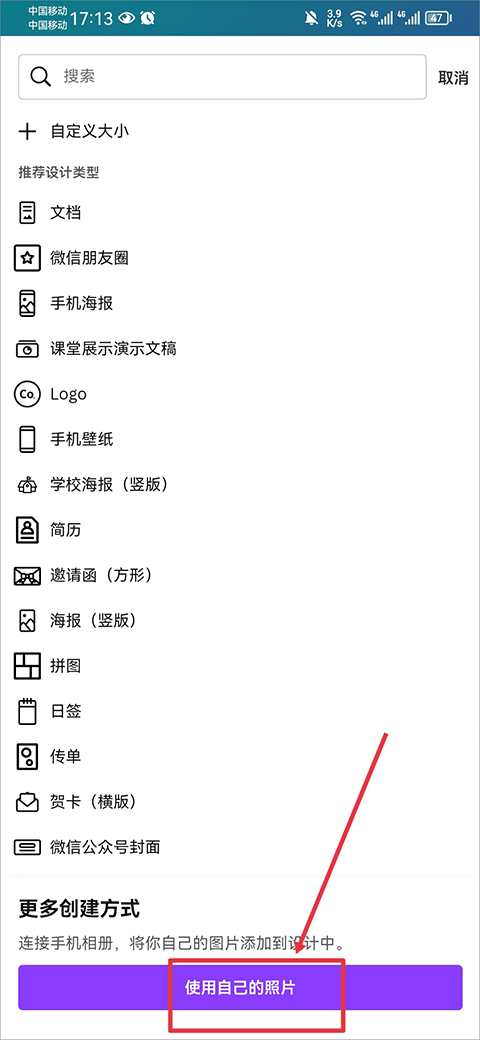
3、在相册中选择照片后,接着选择图片的大小,若下方大小不合适时,可以点击自定义大小,大小选择完成后点击创建即可。
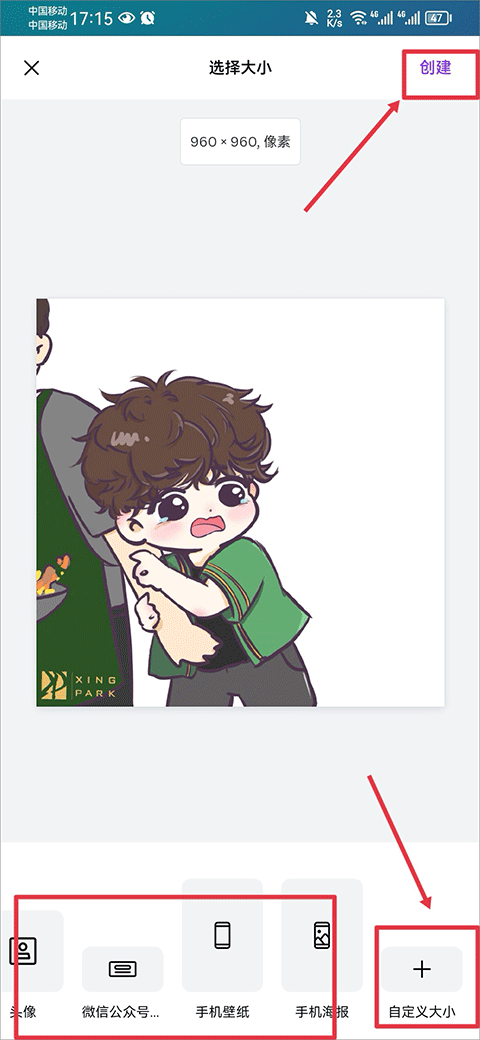
二、怎么添加文字
1、图片创建完成后,点击左下角+号。

2、打开后,在文字界面中选择并点击文字。
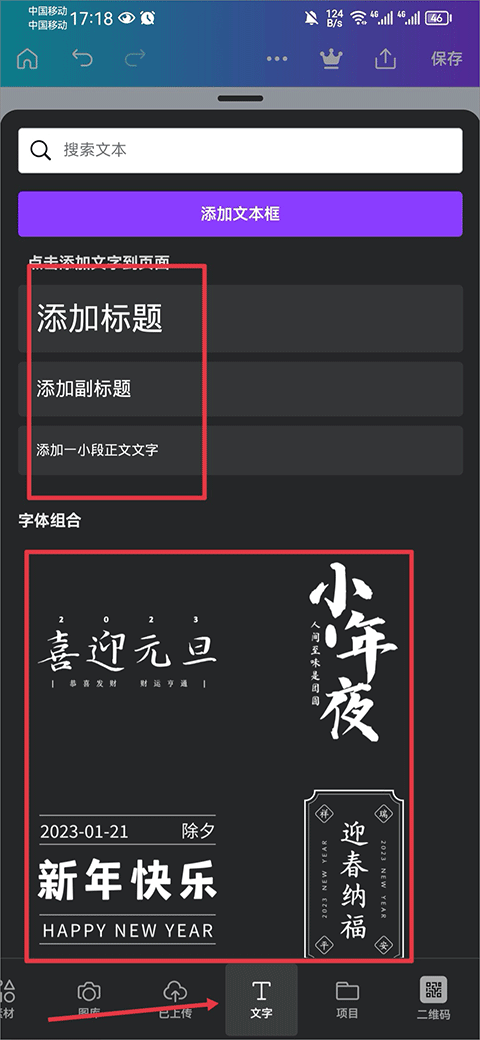
3、点击后就可以在图片中看到该文字了,然后点击文字可以调节大小和移动位置。
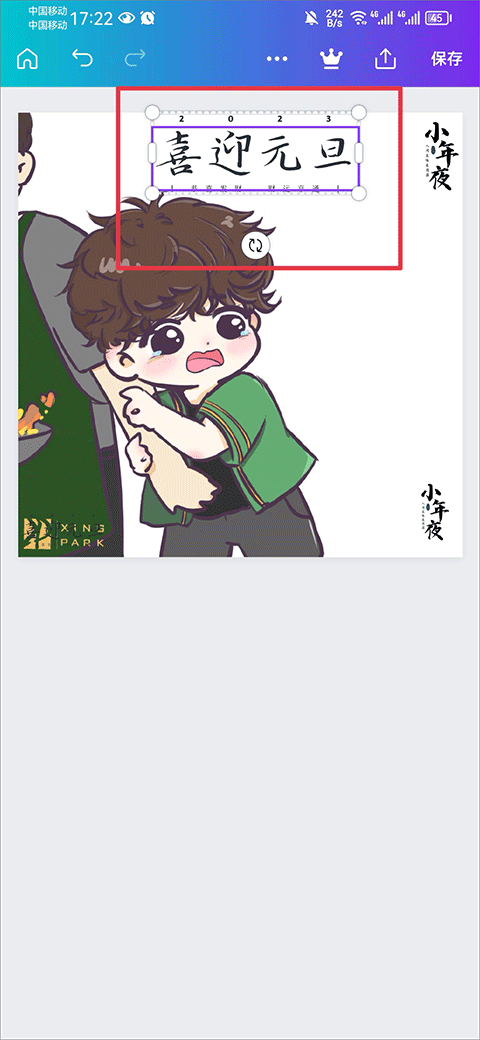
三、怎么改变图片颜色
1、在下方工具栏中点击颜色。
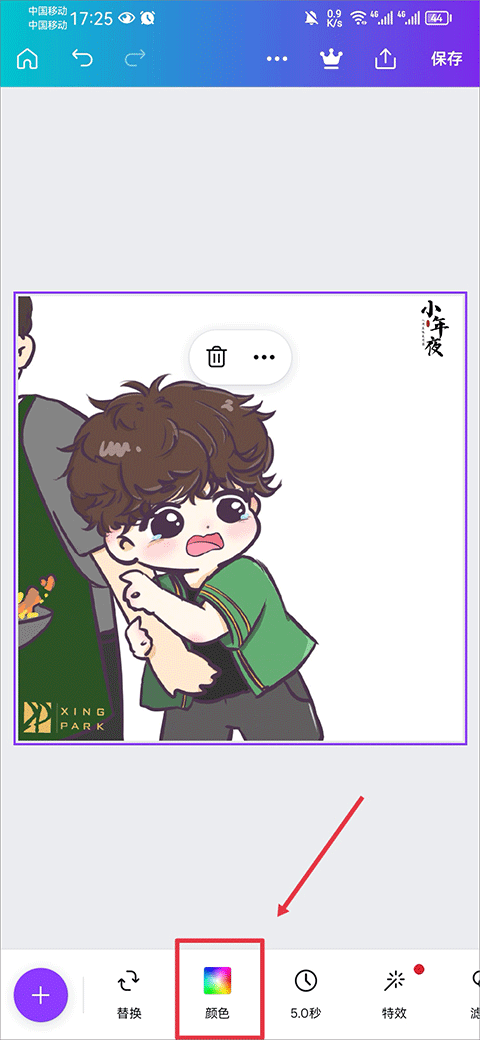
2、然后在颜色中搜索你要的颜色名称,或者点击+号自行选择颜色。
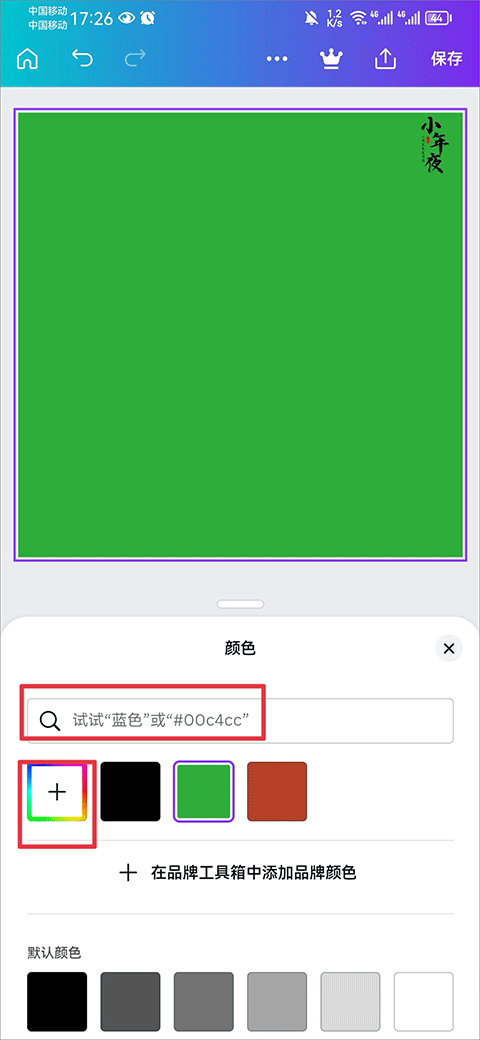
四、怎么添加音乐
1、点击右下角+号进入菜单界面,并将菜单向左滑动至应用处,然后点击音频。
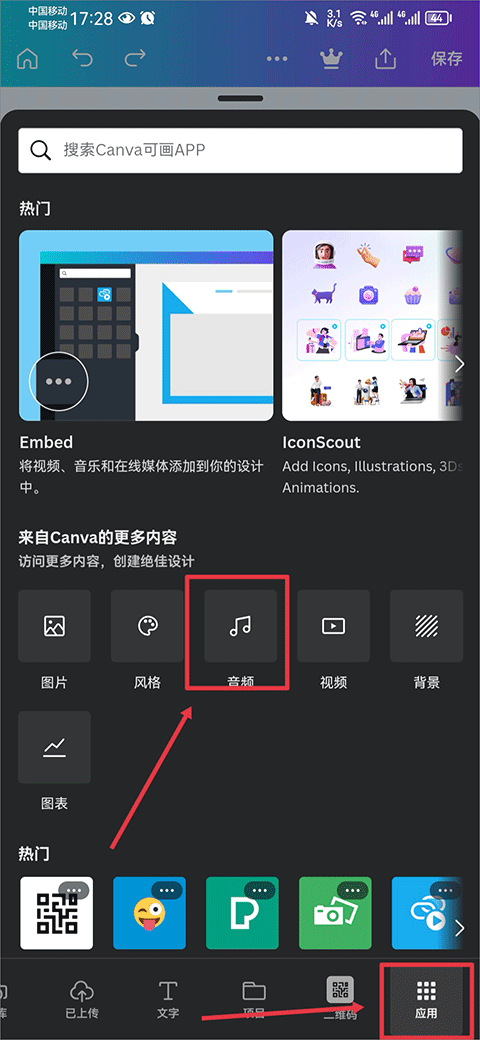
2、进入音频界面后,搜索音频类型并选择合适的音频进行添加即可。
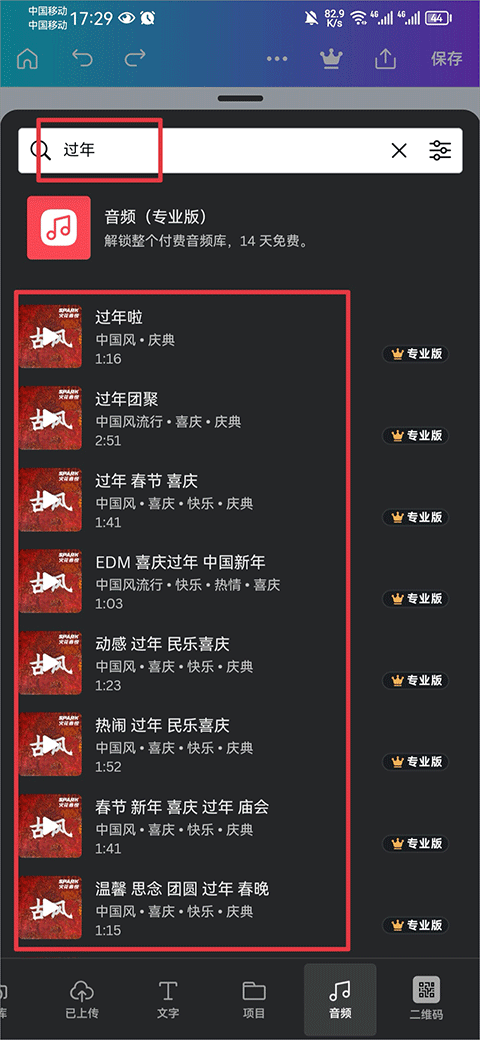
3、最后就可以在制作的图片中播放该音频啦。

1、海量的趣味贴纸为你推荐各种类型的福利内容,全部的视频效果都是非常的好用的。
2、许多的关于人脸方面的情报可以在这里随意的根据自己的喜好寻找适合自己的效果。
3、更多的专业的滤镜可以让用户非常方便非常安逸的寻找适合自己的效果内容。
4、许多精致的特效将会给用户带来最另类最有趣的效果,全部都是最优质的。
1、你可以在300万的图库中快速找到你最喜欢的图片。
2、从你的设备相册直接上传图片到你的设计中,或者你可以随时在你的应用程序中拍照。
3、提供数百种中英文版权字体。
canva可画图片编辑设计软件内提供超过60000个由专业设计师制作的免费模板,帮助用户节省设计时间,直接套用即可快速呈现专业效果。
v2.288.0版本
天气转凉,注意添衣保暖。
冬季素材、模板上新,来Canva可画开启创意之旅。